神奇OCR文字识别软件的使用方法
时间:2022-11-14 09:37:36作者:极光下载站人气:10
平时大家可能会使用一些文字识别软件来识别一些自己需要的文字,比如将一张图片上的文字内容识别出来发朋友圈,有的小会伴会使用神器ocr文字识别软件来操作,该软件提供的功能有多种,我们可以在该软件中直接将我们需要的文字图片添加进来进行识别,或者通过打开手机照片进行识别、扫描仪、摄像头拍照、剪贴板或者屏幕截图等功能,都可以对自己需要的图片文字来识别,将识别出来的结果保存到自己需要的位置页面,下方是关于如何使用神奇OCR文字识别软件识别图片文字的具体操作方法,不清楚的小伙伴可以和小编一起来看看哦。
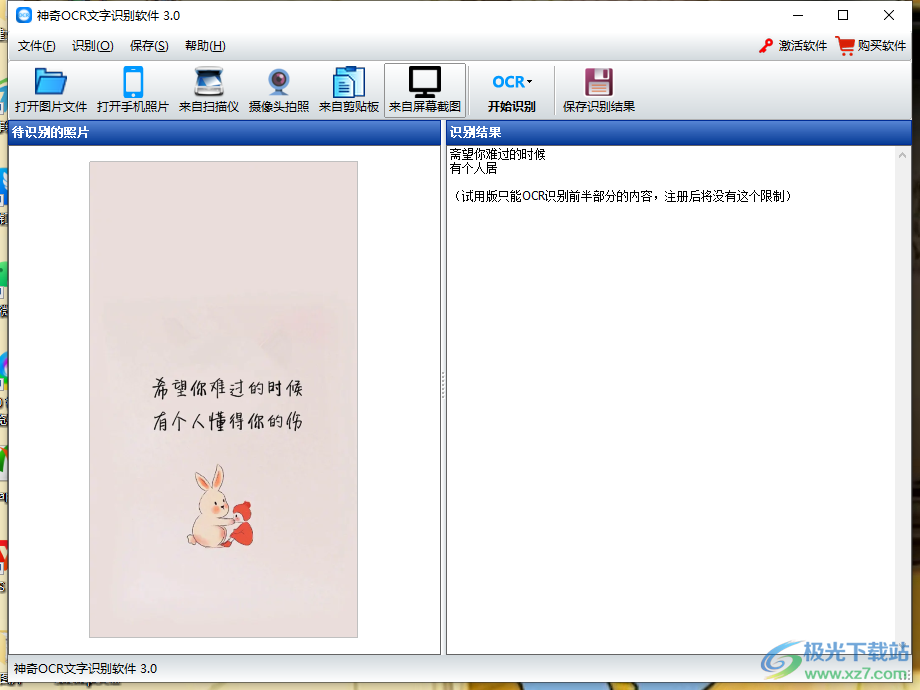
方法步骤
1.首先我们需要将软件双击打开,然后在打开的页面上方有一些可以识别文字的功能,你可以通过【打开图片文件】将自己电脑中的图片添加进来进行识别,或者通过【手机照片】【扫描仪】【摄像头】【剪贴板】或者直接【屏幕截图】来识别自己想要的文字图片。
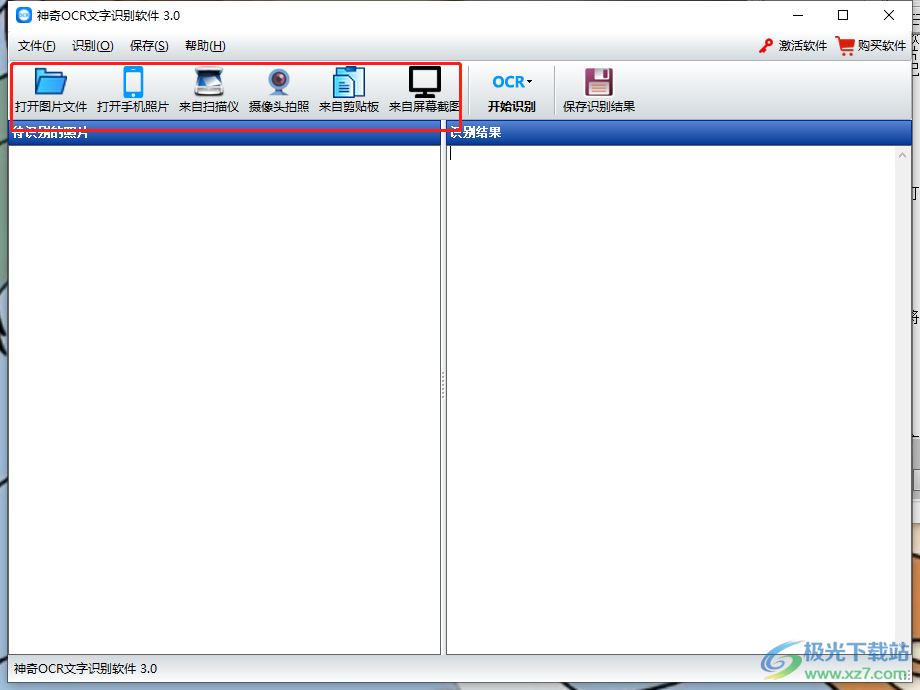
2.这里我们选择【打开图片文件】进行截图,之后将我们需要的图片添加进来,如图所示。
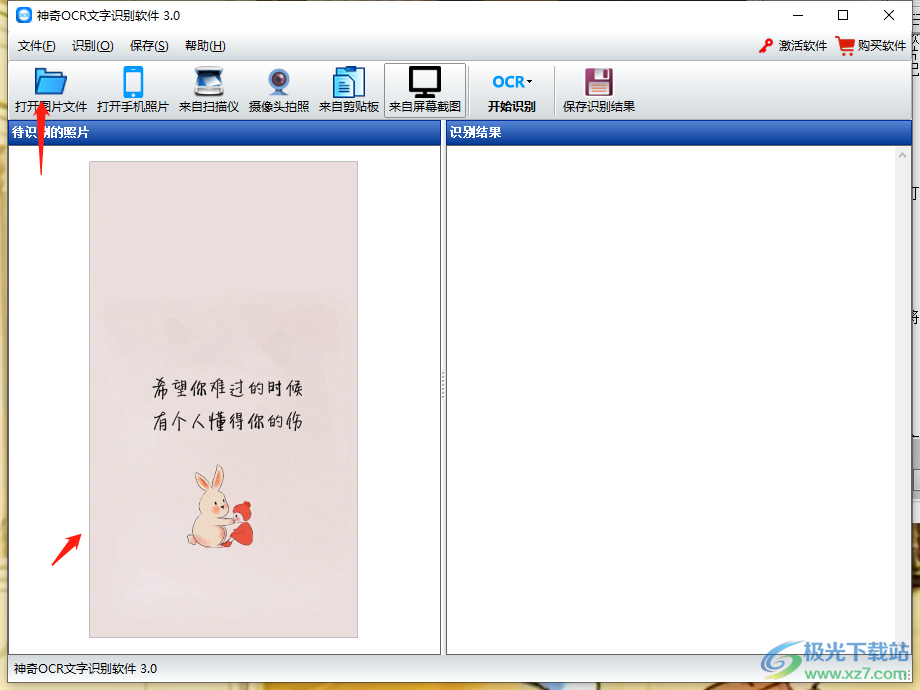
3.接着我们就可以将【开始识别】按钮点击打开,选择自己想要识别文字的类型。
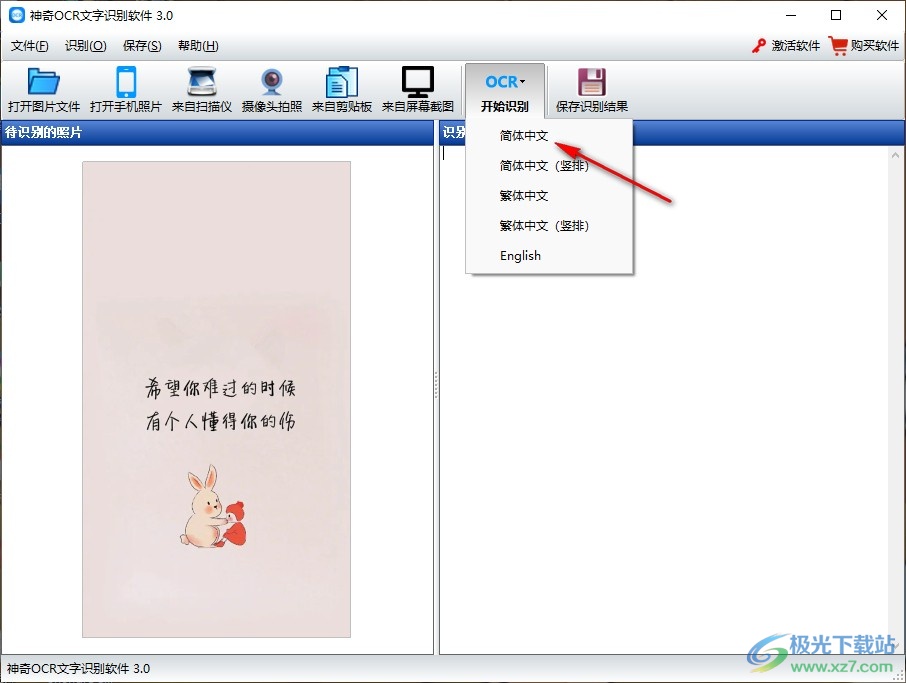
4.由于不是购买用户,则只能识别前半部分的内容,注册之后就可以识别全部的内容了。
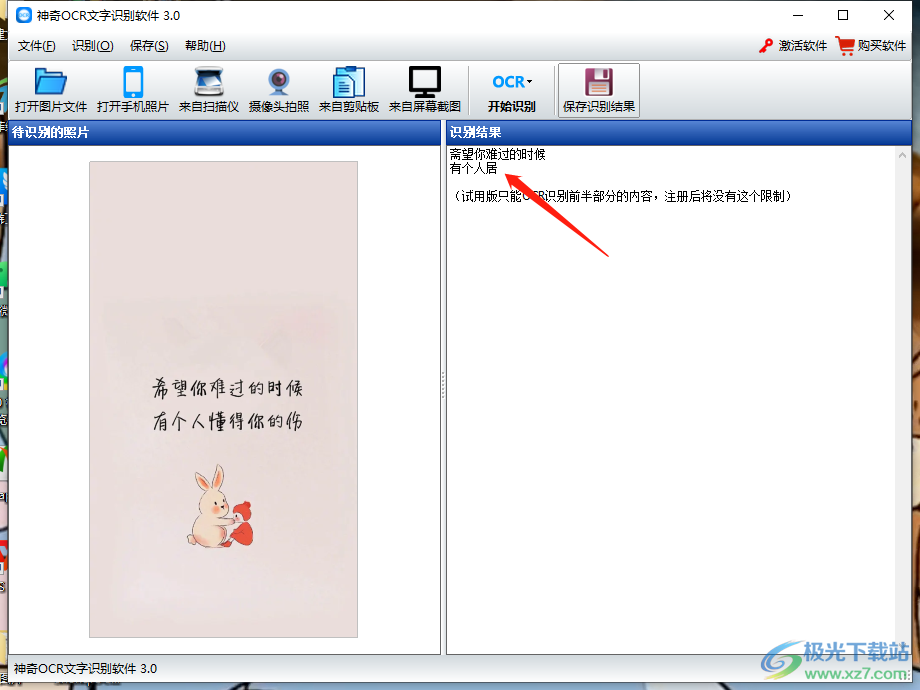
5.之后点击一下【保存识别结果】在打开的窗口中将识别的结果保存在自己需要的位置即可。
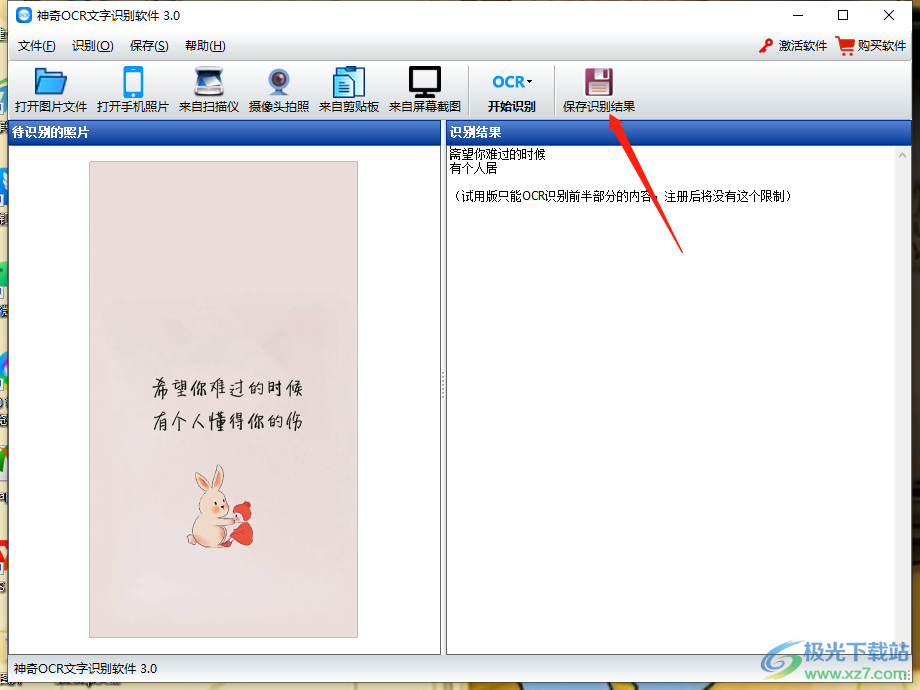
当你想要图片中的文字进行识别的时候,你可以选择使用神奇OCR文字识别软件来操作,该软件提供的识别文字的功能模式有多个,你可以根据自己喜欢的识别模式来操作一下即可,需要的话可以试试哦。

大小:48.3 MB版本:v3.0.0.302 官方版环境:WinXP, Win7, Win8, Win10, WinAll
- 进入下载

网友评论